-
데이터 복구
- Android기기
- 데이터 복구 무료
- 데이터 복구 프로
- 데이터 복구 App
- PC 버전
- 손상된 동영상 복구
- 손상된 사진 복구
- 손상된 파일 복구
- 온라인 도구
- 온라인 동영상 복구
- 온리인 사진 복구
- 온리인 파일 복구
- 파티션 관리
- 백업 & 복원
- 멀티미디어
- 유틸리티
데이터 전송 파일 관리 아이폰 도구 기타 제품- 지원
Disk2vhd: 실제 머신을 가상 머신으로 변환하는 방법
Disk2vhd는 논리 디스크를 VHD 형식의 가상 디스크로 변환하는 유틸리티입니다. 이 기사에서는 disk2vhd가 무엇인지, 그리고 이를 사용하여 가상화 요구 사항을 충족하는 데 어떻게 도움이 되는지 자세히 설명하겠습니다.
가상 머신은 다양한 시나리오에서 사용될 수 있습니다. 그리고 컴퓨터의 효율성과 유연성을 크게 향상시킬 수 있습니다. Disk2vhd는 프로세스를 완료하는 데 도움이 되는 도구입니다. 다음 내용을 통해 이 무료 도구인 dis2vhd를 탐색하고 사용 방법을 알 수 있습니다.
Disk2vhd란
위에서 VHD의 정의를 얻을 수 있습니다. 그리고 Disk2vhd는 물리적 머신을 가상 머신으로 변환할 수 있는 무료 유틸리티입니다. 그리고 이를 통해 온라인으로 연결된 운영 체제를 실행할 수 있습니다. Disk2vhd는 Windows의 볼륨 스냅샷으로 볼륨 스냅샷을 생성하므로 사용이 매우 편리합니다. VHD에 포함할 시스템 볼륨과 데이터 볼륨을 선택할 수도 있습니다.
Disk2vhd는 어떤 용도로 사용되나요?
Disk2vhd는 Microsoft Virtual PC 또는 Microsoft Hyper-V 가상 머신용 VHD 버전을 생성하는 편리한 유틸리티입니다. Disk2vhd와 다른 실제-가상 도구의 차이점은 온라인 시스템에서 Disk2vhd를 작동할 수 있다는 것입니다. Disk2vhd는 디스크를 변환하려는 경우 선호되는 선택입니다. 그리고 Disk2vhd는 다음을 수행할 수 있는 VHD 버전을 만드는 데 사용됩니다.
- 하드 디스크 드라이브의 내용을 저장합니다.
- 다양한 운영 체제를 사용하세요.
- 디스크 섹터, 파일 및 폴더를 만듭니다.
- 데이터를 보호하려면 파일을 암호화하세요.
- 파일과 프로그램을 백업하고 복구합니다.
- 하나의 중앙 콘솔을 통해 여러 가상 머신을 제어합니다.
또한 다양한 작업과 실험에 가상 머신을 사용하면 하드웨어 비용을 절약하고 운영 오류로 인한 문제를 줄일 수 있습니다.
Disk2vhd의 장점과 단점
Disk2vhd로 가상 디스크를 생성하면 컴퓨터 작업에 많은 편리함을 가져올 수 있습니다. 이 도구에는 도구를 선택할 때 참조로 사용할 수 있는 몇 가지 점과 단점도 있습니다.
장점:
- 무료이며 사용하기 쉬운 도구입니다.
- P2V 마이그레이션을 수행하고 P2V 프로세스를 단순화할 수 있습니다.
- Windows 11, 10, 8,7, Windows Vista 및 Windows Server 2008에서 작동합니다.
단점:
- 저장 용량 제한: 127GB 미만의 VHD 파일만 사용할 수 있습니다.
- 기능 제한: 자동화가 부족합니다.
- 속도 제한: 변환 속도가 느립니다.
Disk2vhd의 기능을 자세히 이해한 후에는 물리적 머신을 가상 머신으로 변환하는 데 무리한 사용을 피하는 것이 중요합니다. 예를 들어 Disk2vhd는 한 번에 하나의 물리적 디스크만 변환할 수 있으므로 여러 디스크를 변환해야 하는 경우에는 이 솔루션이 작동하지 않습니다.
Disk2vhd를 어떻게 실행합니까?
프로세스를 수행하기 전에 가상 디스크에 충분한 디스크 공간이 있는지 확인해야 합니다. 가상 디스크를 생성하기 위해 선택할 수 있는 두 가지 방법이 있습니다. Disk2vh를 실행하는 자세한 단계는 다음과 같습니다.
방법 1: 물리 디스크를 가상 디스크로 변환
1단계: Disk2vhd를 설치하고 장치에 가장 적합한 버전을 마우스 오른쪽 버튼으로 클릭한 다음 "관리자 권한으로 실행"을 선택합니다.

2단계: Disk2Vhd 라이센스 계약 페이지에서 "동의"를 클릭하세요.

3단계: "Vhdx 사용" 및 "볼륨 섀도 복사본 사용"을 선택하고 생성한 VHDX 파일의 대상을 선택합니다.

- 공지:
- "볼륨 섀도 복사본 사용"을 선택하는 것을 잊지 마세요. 이는 물리적 환경을 가상 환경으로 전환하는 과정에서 매우 중요합니다. 선택하지 않으면 섀도 복사본 대신 라이브 볼륨에서만 파일을 가져옵니다.
4단계: "만들기"를 클릭하여 디스크를 VHDX 형식으로 변환합니다. 그런 다음 프로세스가 완료될 때까지 기다리십시오.
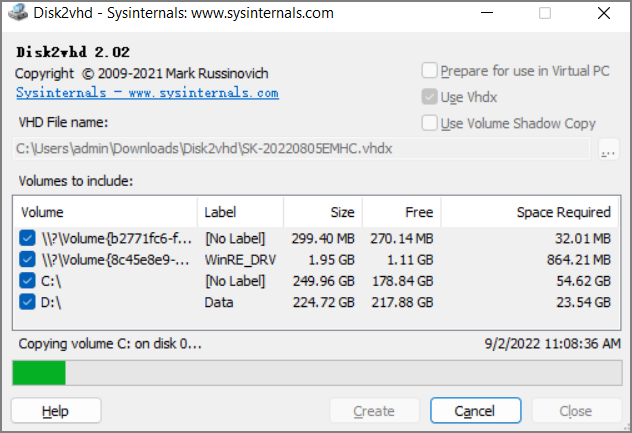
5단계: 디스크에서 VHD로 내보내기가 성공적으로 완료되면 "닫기"를 클릭하여 완료합니다.
6단계: 저장하기로 선택한 위치에서 VHD 파일을 찾습니다. 그런 다음 이를 사용하여 새 가상 머신을 만들 수 있습니다.
방법 2: 명령줄을 통해 Disk2vhd 사용
단계별 절차 외에도 Disk2vhd는 명령줄 옵션을 사용하여 VHD 버전을 생성하도록 스크립트를 작성할 수도 있습니다. 명령줄에 더 익숙한 경우 "*"를 사용하여 모든 볼륨을 포함하거나 드라이브 문자(예: c:)별로 스냅샷을 포함하여 볼륨을 지정할 수 있습니다.
사용법 : disk2vhd
예 : disk2vhd * c:\vhd\snapshot.vhd
이 명령줄을 사용하면 Disk2vhd를 자동화하거나 원격으로 작동할 수 있습니다. 그리고 효율적으로 일을 마무리할 수 있습니다.
마무리
이 문서에서는 Disk2vhd의 이점과 disk2vhd를 실행하여 물리적 머신을 가상 머신으로 변환하는 방법을 설명합니다. Disk2vhd는 가상화를 단순화합니다. 그리고 물리적 머신을 가상 머신으로 변환하면 작업 효율성이 향상되고 데이터 관리가 향상됩니다.
- 관련 정보
- EaseUS 알아보기
- 리셀러
- 제휴 문의
- 고객센터
- 계정 찾기


